
Wenn Sie Windows 11 oder Windows 10 verwenden, sind PowerShell und Windows Terminal vorinstalliert. Bei beiden handelt es sich um Befehlszeilenschnittstellen, mit denen Sie Textbefehle eingeben können, um verschiedene Aufgaben auszuführen. Was unterscheidet sie jedoch?
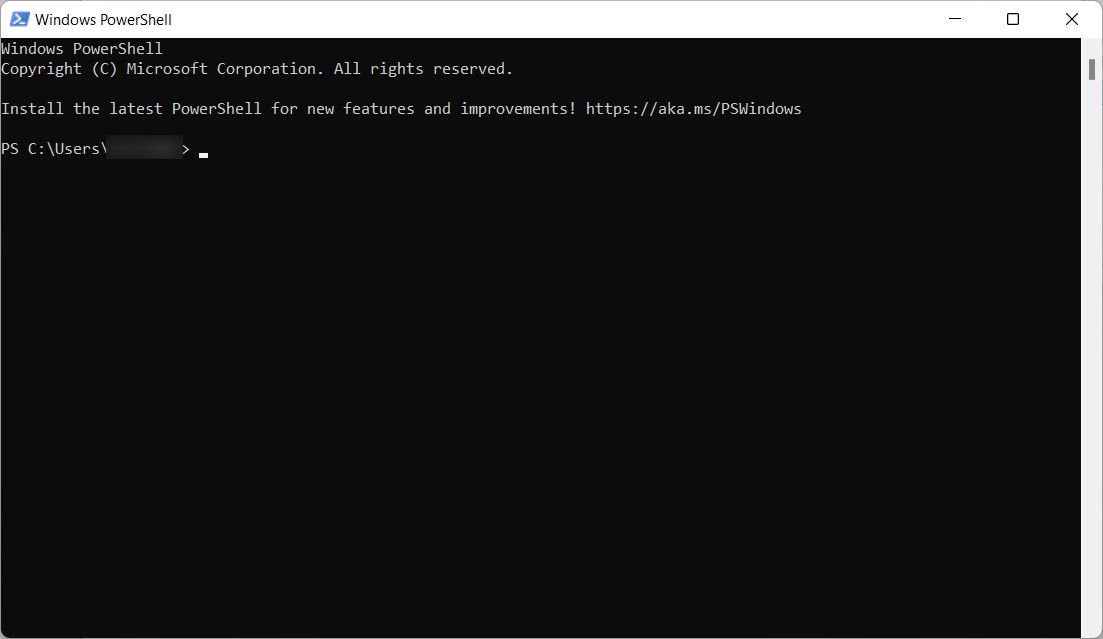
Microsoft hat PowerShell im Jahr 2006 eingeführt, um die Möglichkeiten der Eingabeaufforderung auf die nächste Stufe zu heben. Da Microsoft PowerShell auf dem .NET Framework aufbaut, können Sie .NET-Sprachen mit textbasierten Befehlen verwenden, um mit Ihrem Betriebssystem zu interagieren. Die beliebteste Sprache für PowerShell ist C#, sodass Sie die erweiterten Funktionen des Tools freischalten und Ihre Produktivität steigern können.
Zusätzlich zu den Standardbefehlen verfügt PowerShell über 200 Cmdlets, eine spezielle Art von C#-Klasse, die Microsoft als „Light-Befehle“ definiert. Die Anzahl kann je nach den in Ihrem System installierten Modulen variieren. Wenn PowerShell sie ausführt, geben sie ein .NET-Objekt zurück, das Sie bearbeiten können. Dadurch können Sie beispielsweise nicht nur mit Programmen auf Ihrem Computer interagieren, die auf .NET Core basieren, sondern auch deren Eingaben verarbeiten (kein komplizierter Code erforderlich).
Darüber hinaus kann PowerShell zwar Batchdateien auf die gleiche Weise wie CMD ausführen, ermöglicht aber auch eine stärkere Automatisierung, indem es Ihnen ermöglicht, Aufgaben in PowerShell zu planen, um Zeit zu sparen. Auf diese Weise können Sie Ihre Aktionen besser planen.
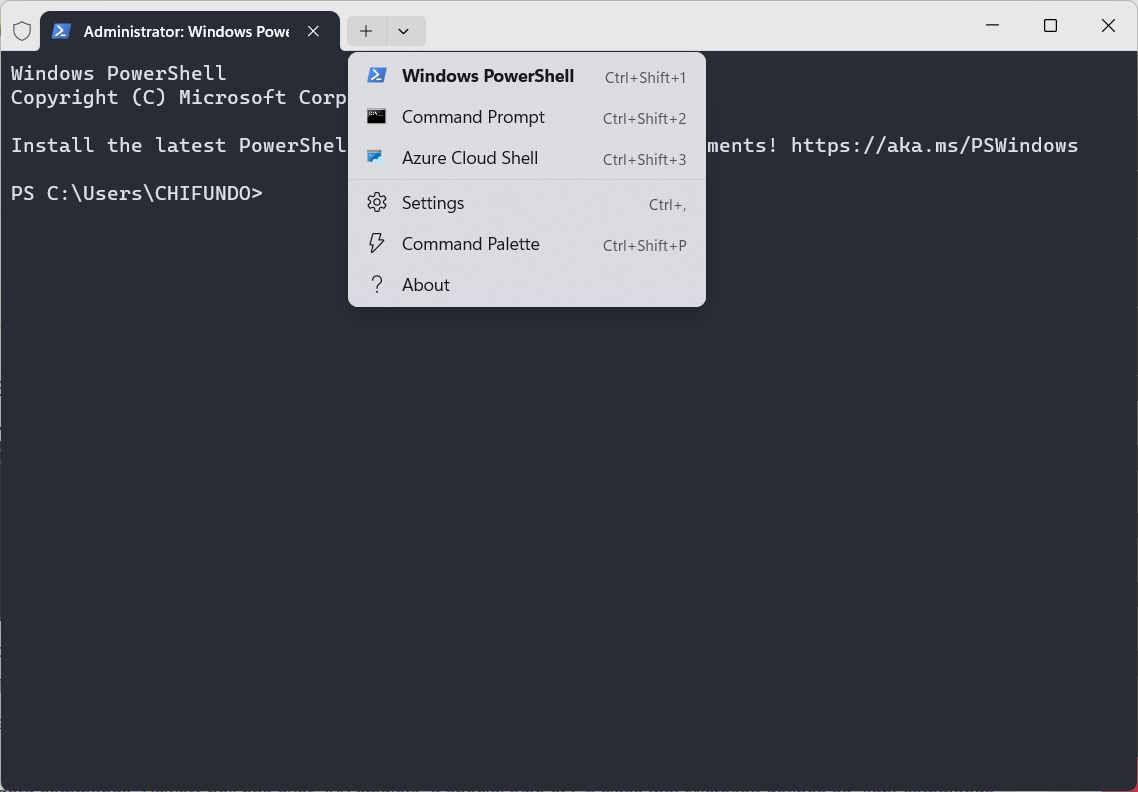
Microsoft hat Windows Terminal 2019 (während der Ära von Windows 10) als Terminalemulator eingeführt. In diesem Zusammenhang kann es das Verhalten und die Funktionalität von Befehlszeilen-Shells, einschließlich der Eingabeaufforderung und PowerShell, emulieren. Die App zeichnet sich vor allem dadurch aus, dass sie ein Befehlszeilentool für Windows bereitstellt, um das die Community seit langem neidisch auf Linux ist: BASH (Bourne Again SHell).
Um BASH und andere Linux-Shells, einschließlich ZSH, FISH und Ksh (KornShell), im Windows-Terminal auszuführen, müssen Sie zunächst Windows-Subsysteme für Linux (WSL) aktivieren. Sie können Azure Cloud Shell auch im Windows-Terminal ausführen, wodurch Sie Ihre Azure-Ressourcen vom Windows-Terminal aus verwalten können.
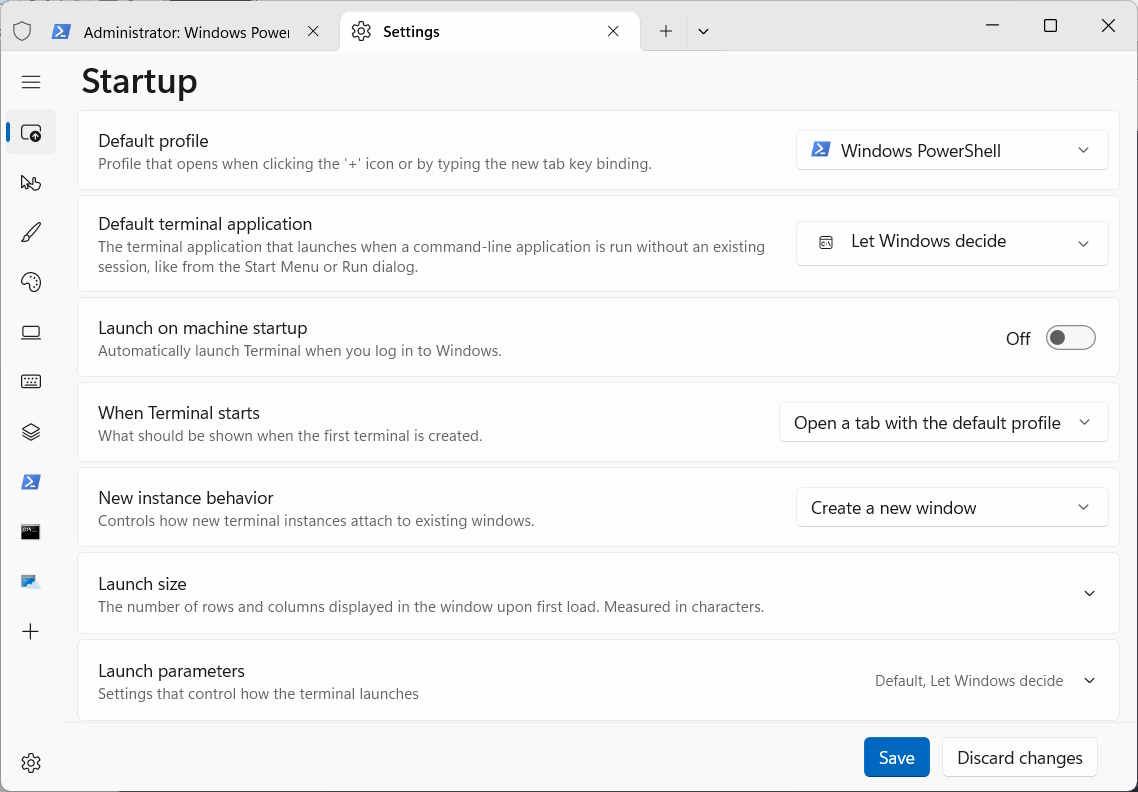
Eine der bemerkenswertesten Funktionen von Windows Terminal ist die Umstellung auf eine moderne Oberfläche mit Registerkarten, mit der Sie mehrere Befehlszeilen-Dienstprogramme nebeneinander ausführen können. Sie können beispielsweise mehrere Instanzen der Eingabeaufforderung gleichzeitig ausführen, während Sie PowerShell, BASH oder Azure verwenden. Dies ist etwas, was PowerShell nicht kann.
Die Benutzeroberfläche von PowerShell und Windows Terminal ist anpassbar. In PowerShell können Sie die Umgebung in geringerem Maße visuell anpassen, indem Sie Schriftarten, Schriftfarben und Eingabeaufforderungen ändern. Sie können Windows Terminal auf verschiedene Arten anpassen, einschließlich der Optimierung der Startprofileinstellungen, Farbschemata, Interaktionen und Rendering-Optionen.
Beachten Sie, dass Sie PowerShell auch mithilfe der voreingestellten Farbschemata in Windows Terminal anpassen können.
In Windows Terminal können Sie dank der Unicode- und UTF-Unterstützung Emojis und Zeichen aus anderen Sprachen verwenden. Wenn Sie dies mit der neuen beschleunigten GPU-Textwiedergabe-Engine koppeln, können nicht standardmäßige Zeichen problemlos angezeigt werden. Sie können beispielsweise ein Emoji von einer Website kopieren und in das Windows-Terminal einfügen, dann wird es korrekt angezeigt.
PowerShell bietet auch Unicode- und UTF-Unterstützung, es kann jedoch zu Problemen mit der Codierung kommen, wie z. B. Fehlern und Einschränkungen bei bestimmten Zeichen. Dies gilt insbesondere für Charaktere aus anderen Sprachen und Emojis. Windows Terminal bietet in dieser Hinsicht ein viel besseres Erlebnis.
Windows Terminal und PowerShell sind Open-Source-Projekte mit aktiven Communities, die an ihrer Entwicklung beteiligt sind. Beide Communities sind begeistert von den Projekten und werden ihre Apps kontinuierlich unterstützen, ihre Leistung verbessern und weitere Funktionen hinzufügen. Für Windows Terminal und PowerShell steht außerdem eine umfangreiche Dokumentation zur Verfügung, sodass es Ihnen nicht an Foren, Tutorials und Anleitungen mangelt, die Sie bei der effektiven Nutzung unterstützen.
PowerShell hilft dabei, die Leistungsfähigkeit von .NET Framework in die Befehlszeilenumgebung zu bringen, während Windows Terminal verschiedene Shells, einschließlich der von Linux, auf Ihrem Windows-Computer emuliert. Darüber hinaus bietet Terminal mehr Anpassungsoptionen und eine bessere Unicode/UTF-Unterstützung als PowerShell.
Obwohl jedes dieser Tools für sich genommen leistungsstark ist, ist es nicht nötig, PowerShell mit Windows Terminal zu öffnen, da es die Shell-Umgebung genauso gut emulieren kann.
Das obige ist der detaillierte Inhalt vonWindows Terminal vs. PowerShell: Was unterscheidet sie?. Für weitere Informationen folgen Sie bitte anderen verwandten Artikeln auf der PHP chinesischen Website!
 Die Seitenzahl von Word beginnt auf der dritten Seite als 1 Tutorial
Die Seitenzahl von Word beginnt auf der dritten Seite als 1 Tutorial
 Drei häufig verwendete Kodierungsmethoden
Drei häufig verwendete Kodierungsmethoden
 Verwendung der Accept-Funktion
Verwendung der Accept-Funktion
 Welche Java-Workflow-Engines gibt es?
Welche Java-Workflow-Engines gibt es?
 So binden Sie Daten in einer Dropdown-Liste
So binden Sie Daten in einer Dropdown-Liste
 Was ist die C-Programmiersoftware?
Was ist die C-Programmiersoftware?
 Was ist CONNECTION_REFUSED
Was ist CONNECTION_REFUSED
 So lösen Sie 400 fehlerhafte Anfragen
So lösen Sie 400 fehlerhafte Anfragen




